发布时间:2024-02-07 10: 00: 00
品牌型号:MacBook Pro
系统: macOS 11.6.5
软件版本:Tuxera NTFS for Mac
移动硬盘是一种便携式的存储设备,可以方便地在不同的电脑之间传输数据。然而,有时候,当我们把移动硬盘接到macbook上时,却发现无法读取硬盘里的文件,甚至硬盘都无法识别。这是为什么呢?本文将为大家介绍移动硬盘用macbook打开后读取不了怎么办,硬盘如何在macbook上使用。
一、移动硬盘用macbook打开后读取不了
移动硬盘用macbook打开后读取不了的原因可能有以下几种:
1、硬盘格式不兼容
不同的操作系统,如Windows、macOS、Linux等,对硬盘的格式有不同的要求。如果移动硬盘的格式与macbook的操作系统不匹配,那么macbook就无法读取硬盘里的数据。常见的硬盘格式有FAT32、NTFS、exFAT、HFS+等。
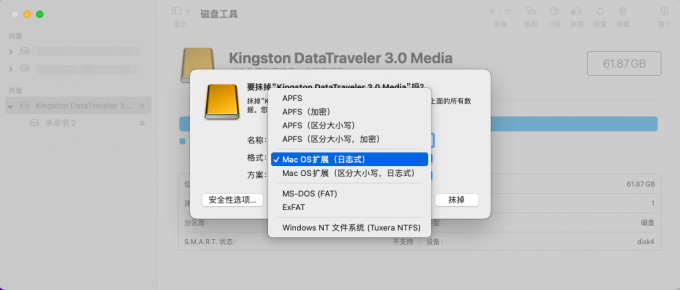
2、硬盘损坏
如果移动硬盘在使用过程中受到了物理或逻辑上的损伤,比如摔落、磁场干扰、病毒感染等,那么硬盘的数据很可能丢失或损坏,导致macbook无法读取。

3、硬盘供电不足
如果移动硬盘是通过USB接口连接到macbook的,那么它的电源就来自于macbook的USB端口。然而,并不是所有的USB端口都能提供足够的电流给移动硬盘,特别是当macbook的电池电量低时。如果移动硬盘的供电不足,那么它就可能无法正常工作。

4、硬盘驱动缺失或过时
硬盘驱动是一种软件,用于让操作系统识别和控制硬盘。如果macbook没有安装移动硬盘所需的驱动,或者驱动版本过旧,那么macbook就可能无法识别或访问硬盘。
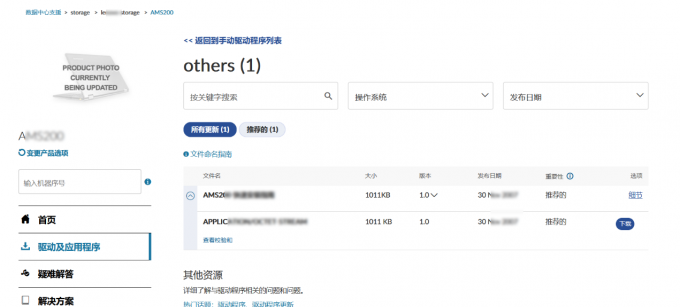
二、硬盘如何在macbook上使用
针对上述可能的原因,我们可以采取以下的方法来解决移动硬盘用macbook打开后读取不了的问题:
1、转换硬盘格式
如果移动硬盘的格式与macbook的操作系统不兼容,那么我们可以通过转换硬盘格式来解决。一种常用的方法是使用macbook自带的“磁盘工具”来格式化硬盘。不过,这种方法会导致硬盘里的所有数据被删除,所以在进行格式化之前,最好先备份重要的数据。
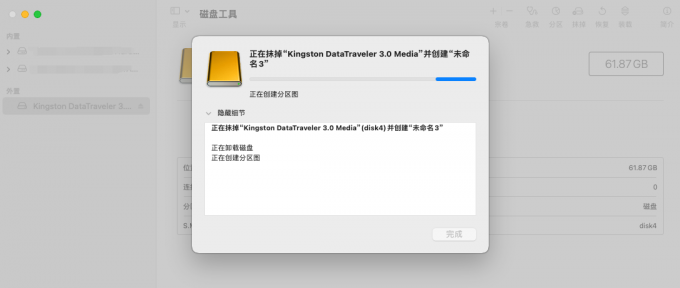
另一种方法是使用第三方的软件,如Tuxera NTFS for Mac,来实现在macbook上读写不同格式的硬盘。这种方法不会删除硬盘里的数据,但是需要安装额外的软件。
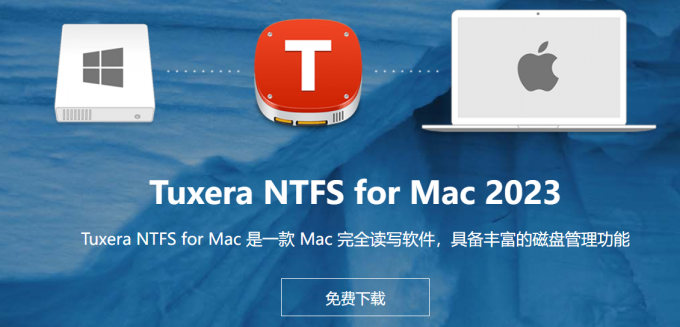
Tuxera NTFS for Mac是一款专业的NTFS驱动软件,可以让macbook无缝地读写Windows NTFS格式的硬盘。它还提供了Disk Manager功能。如果移动硬盘在使用过程中受到了物理或逻辑上的损伤,那么我们可以尝试修复硬盘的错误。
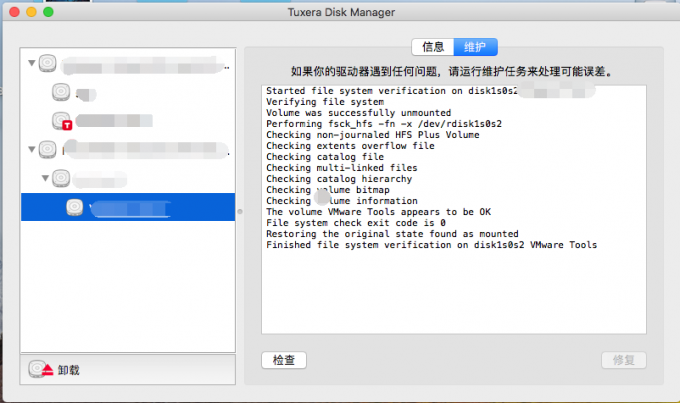
Tuxera NTFS for Mac的使用方式非常简单,如果你的电脑上没有安装这款软件,你可以前往Tuxera NTFS for Mac中文网站(https://www.ntfsformac.cc/)免费下载试用正版软件。
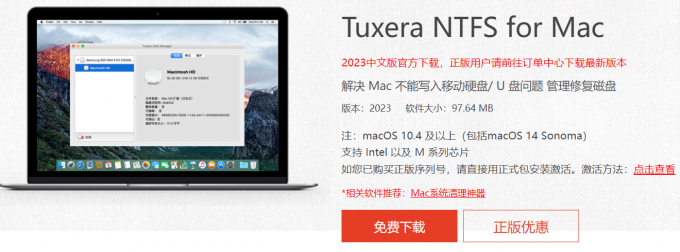
安装完成后,运行Tuxera NTFS for Mac并选择“卷”,你可以在此处挂载你的你NTFS磁盘,挂载成功后,你的电脑对NTFS格式磁盘就有了“写入”权限。
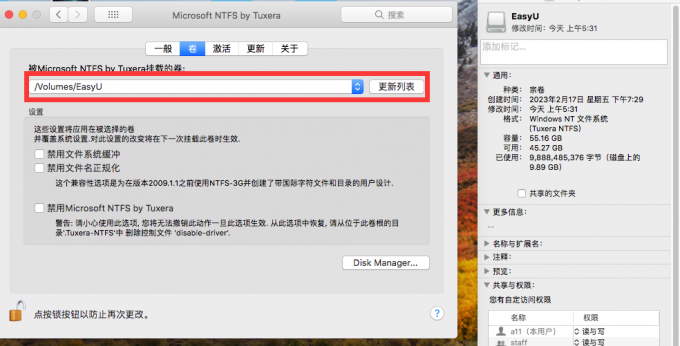
如果是其他问题,你还可以采用增加硬盘供电、更新硬盘驱动等方式来解决硬盘在MacBook上不能使用的问题。
三、总结
移动硬盘用macbook打开后读取不了,硬盘如何在macbook上使用,是很常见的问题,有多种导致的原因和解决方法。你可以根据自己的情况,选择合适的方法来尝试修复或使用移动硬盘。其中,使用Tuxera NTFS for Mac这款软件,是一种简单而有效的方法,可以让macbook无缝地读写NTFS格式的硬盘。它具有高性能、高兼容性、高安全性等特点和优势,是一款值得推荐的软件。
展开阅读全文
︾